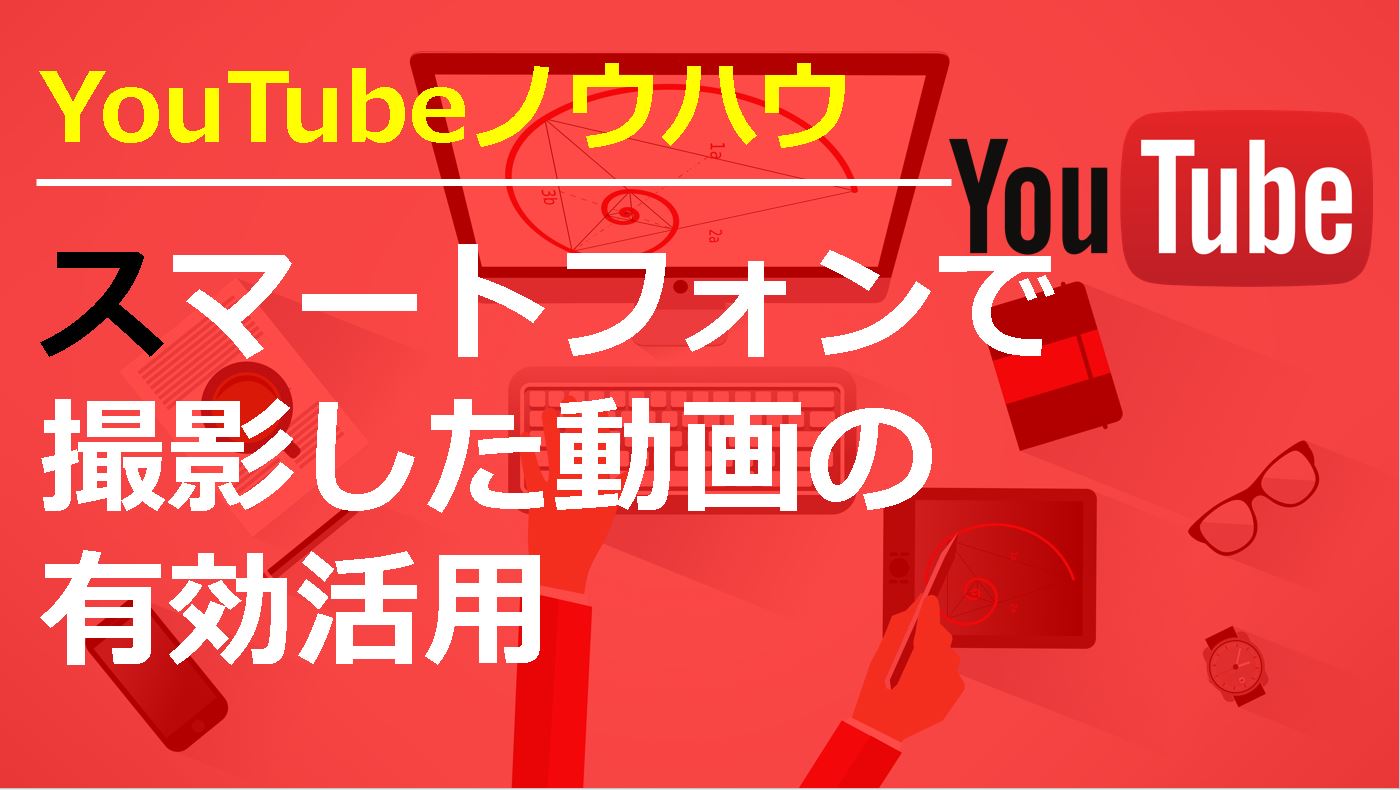YouTube動画の再生回数を伸ばすサムネイルの作り方
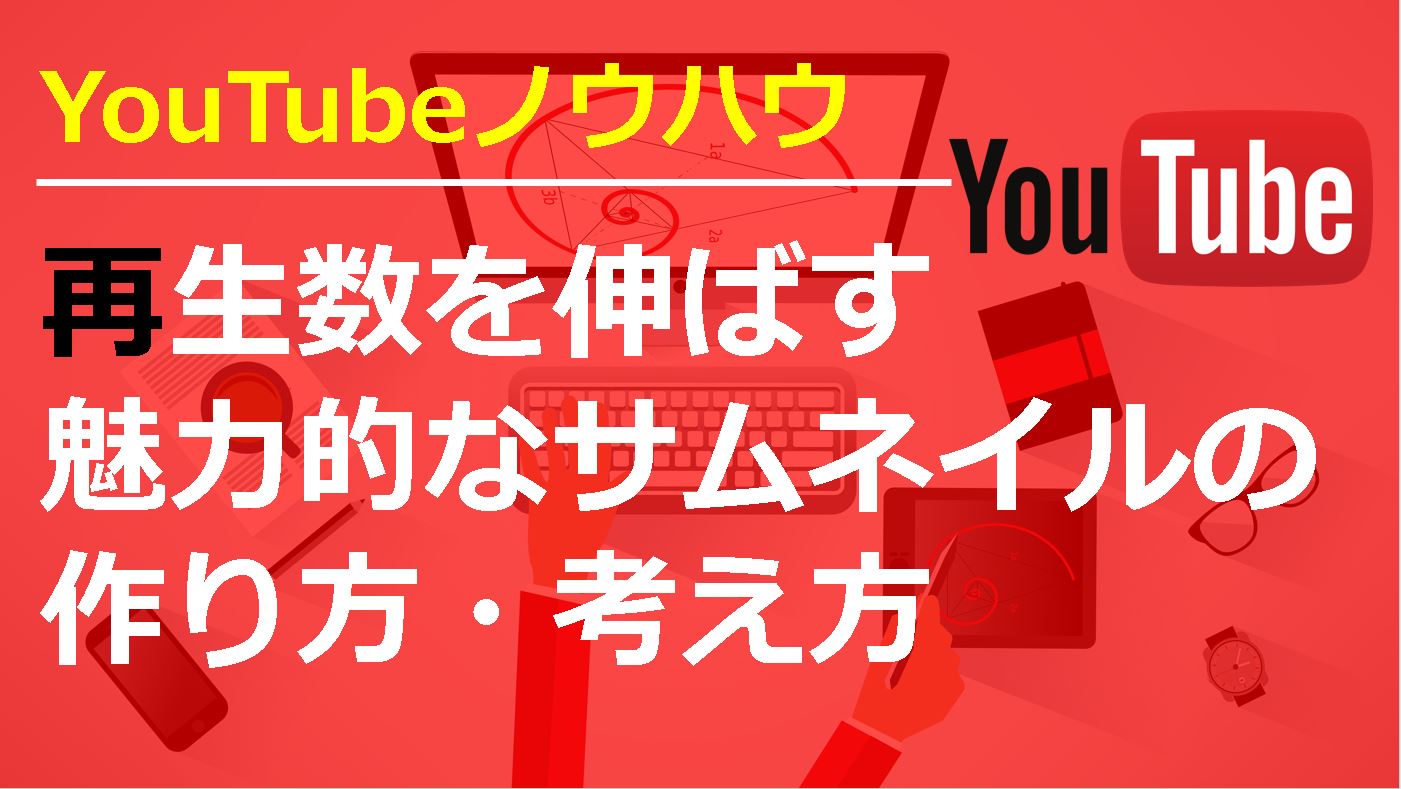
YouTubeアフィリエイトを実践していく上で動画のサムネイルはとても重要な役割を担っています。
ついついクリックしてしまうような魅力的なサムネイルを作ることで再生数が伸び、他の動画にも関連動画として表示されやすくなります。
もう良いことづく目ですね! 今回はそんな再生回数を増やすサムネイルの作り方について解説していきます。
魅力的なサムネイルの作り方動画講義
サムネイルとは?
YouTubeのサムネイルはクリックすると動画が再生されるの一枚の画像です。

これは僕がYouTubeを見ていてついついクリックしてしまったサムネイルになります!
中身を見なくても動画の内容が伝わる縮小画像。本で言ったら表紙、CDで言ったらジャケットみたいなものですね^^
このように魅力的で動画の内容を見たくなってしまうと必然的にクリックされ、再生数が伸びて他の動画にもおすすめとして表示されるようになっていきます。
再生回数を増やすサムネイルの作り方
再生数を増やすサムネイルを作っていく上で大事なのは
とにかく目立つことです。
大げさですが目を引くような目立つサムネイルはクリックされやすいです。
目立つと一度サムネイルを見てもらえるので、あとはそれを見て内容が気になるような文言やタイトルにすることでより再生されるようになります。
参考にすると良いのは自分がYouTubeを見ているときについついクリックしてしまった動画を参考にすると良いです。
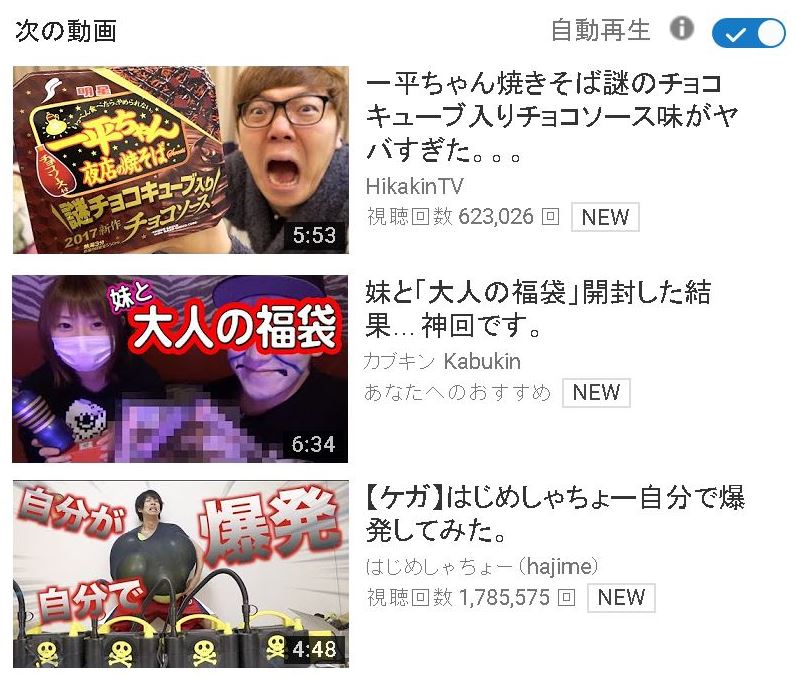
結構YouTuberの作っているサムネイルはおもしろいものが多いので非常に参考になります!
サムネイルで目立たせる要素は
・文字のサイズ
・文字フォント
・文字の色
・画像
・文言・キャッチコピー
などそれぞれの要素を追求して他と差別化して作っていくと魅力的なサムネイルが作れます。
サムネイルを作るときの注意点
とにかく目立て!
魅力的にしろ!
と言われると魅力的で目立つけど動画の内容とかけ離れてしまうサムネイルを作ってしまいがちです^^;
まず、サムネイルを作る上での大前提として、
動画の内容を見て納得できるもの
を作るようにしましょう。
そうでないと動画を見てくれた視聴者がすぐに離脱してしまい、結果的にYouTubeからも評価されずに関連動画に出なくなってしまうので注意しましょう!
YouTubeのサムネイルのサイズ
YouTubeのサムネイルのサイズは『16:9』です。
僕はYouTubeのサムネイルを作るときは一度画像編集ソフトで画像を『16:9』にしています。
その際に便利なのがこちらの画像編集ソフト
無料で使える上にサクッと画像を『16:9』サイズにトリミングできるのでサムネイル作りで重宝します!
カスタムサムネイルの設定
動画の編集画面の『カスタムサムネイル』というボタンをクリックすることで任意の画像をサムネイルとして設定することができます。
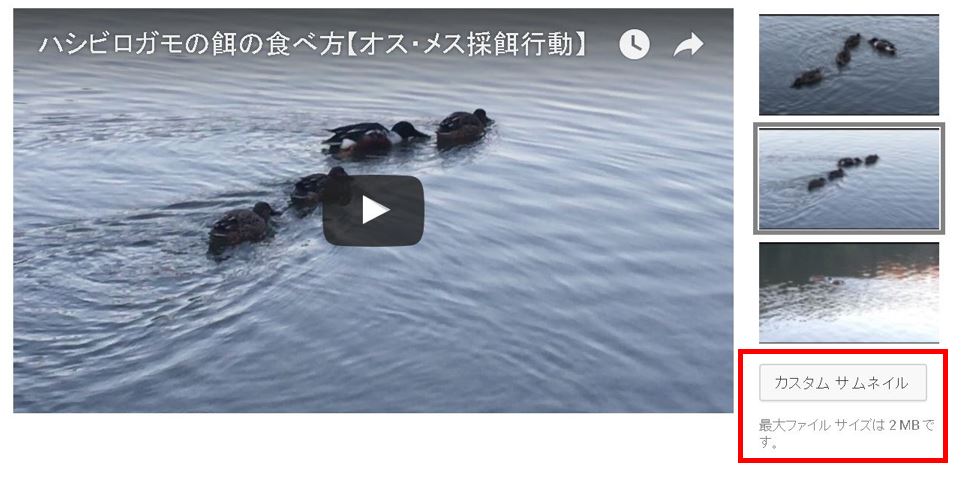
もしも、カスタムサムネイルのボタンが表示されていない場合はチャンネルのアカウント確認が済んでいない可能性が高いです!
そのような場合はこちらの記事を参考にアカウント確認をしてみてください。
YouTube動画のサムネイルが変更できない・設定できない時の対処法
まとめ
サムネイルの考え方は動画のタイトルと似ています。
タイトルと合わせて上手く利用していくことでより再生数を伸ばせるので、初めて実践する場合はバリエーションを持たせて反応が良いものを使っていくというスタイルでやっていくと良いですね!